
ubuntu装双系统,Ubuntu双系统安装指南
时间:2024-12-14 来源:网络 人气:
Ubuntu双系统安装指南
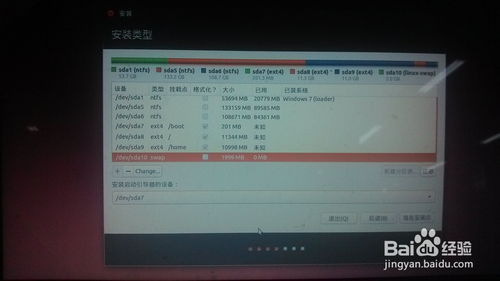
随着Linux系统的普及,越来越多的用户选择在电脑上安装Ubuntu系统。而双系统安装则可以让用户在Windows和Ubuntu之间自由切换,满足不同场景下的需求。本文将详细介绍如何在电脑上安装Ubuntu双系统。
在开始安装之前,请确保您已经做好了以下准备工作:
一台Windows电脑
一个大于4GB的U盘
Ubuntu系统镜像文件
足够的硬盘空间(至少50GB以上)
首先,您需要下载Ubuntu系统镜像。您可以从Ubuntu官方网站下载最新版本的镜像文件。由于最新版本可能存在兼容性问题,建议您选择第二或第三新的版本。
下载https://www.ubuntu.com/download/desktop
接下来,您需要将Ubuntu系统镜像文件烧录到U盘中,制作成可启动的安装U盘。以下推荐两种常用的工具:
Win32DiskImager:适用于Windows系统
Rufus:适用于Windows和Linux系统
以Rufus为例,操作步骤如下:
下载并安装Rufus软件。
将U盘插入电脑,选择U盘作为目标设备。
在“选择镜像文件”处,选择下载的Ubuntu镜像文件。
点击“开始”按钮,等待Rufus完成镜像文件的烧录。
在安装Ubuntu之前,您需要设置BIOS启动顺序,确保电脑可以从U盘启动。以下是设置BIOS启动顺序的步骤:
重启电脑,在启动过程中按下F2、F10或Delete键进入BIOS设置。
找到“Boot”或“Boot Options”选项。
将U盘设置为第一启动设备。
保存设置并退出BIOS。
完成BIOS设置后,电脑将自动从U盘启动。按照以下步骤安装Ubuntu双系统:
选择“安装Ubuntu”选项。
选择“安装类型”为“与其他操作系统共存”。
选择“分区”方案。您可以选择手动分区或自动分区。建议手动分区,以便更好地管理硬盘空间。
选择“/”分区作为根分区,并分配足够的空间。
选择“/home”分区,并分配剩余空间。
点击“安装现在”按钮,开始安装Ubuntu。
安装完成后,电脑将自动重启。此时,您可以选择从Windows或Ubuntu启动。如果需要调整启动顺序,请再次进入BIOS设置,修改启动顺序即可。
通过以上步骤,您可以在电脑上成功安装Ubuntu双系统。这样,您就可以在Windows和Ubuntu之间自由切换,享受Linux系统的强大功能和Windows系统的丰富软件生态。
相关推荐
教程资讯
教程资讯排行













